门禁一体机设备接入
1 登录
使用阿里云账号登录物联网应用服务平台,点击项目管理,选择项目:
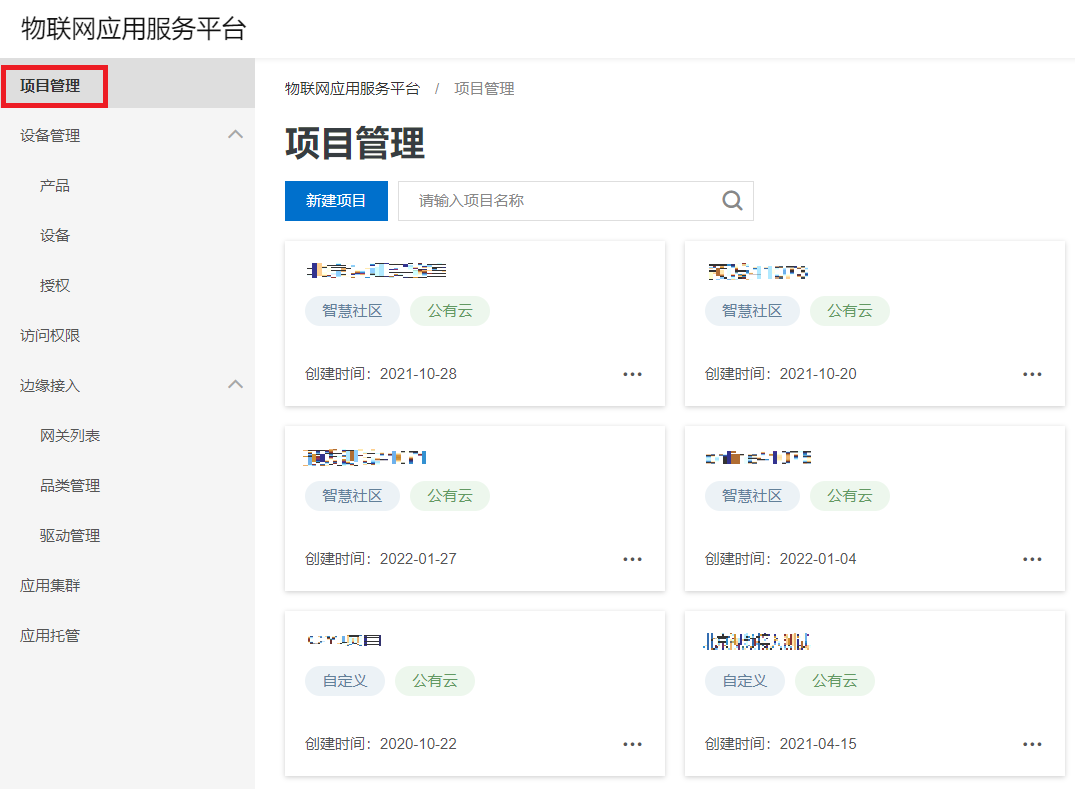
选择边缘一体机>网关管理>设备集成:
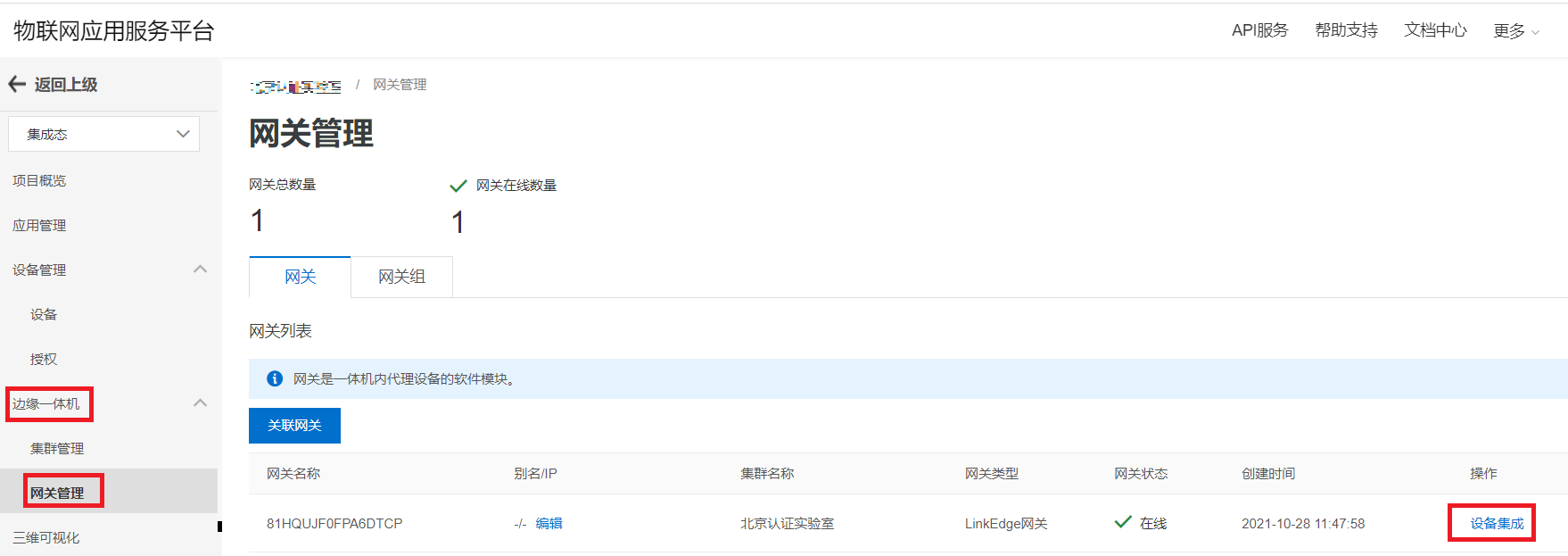
2 设备集成
2.1 添加门禁一体机官方协议
首先添加门禁一体机官方协议,并选择最新版本
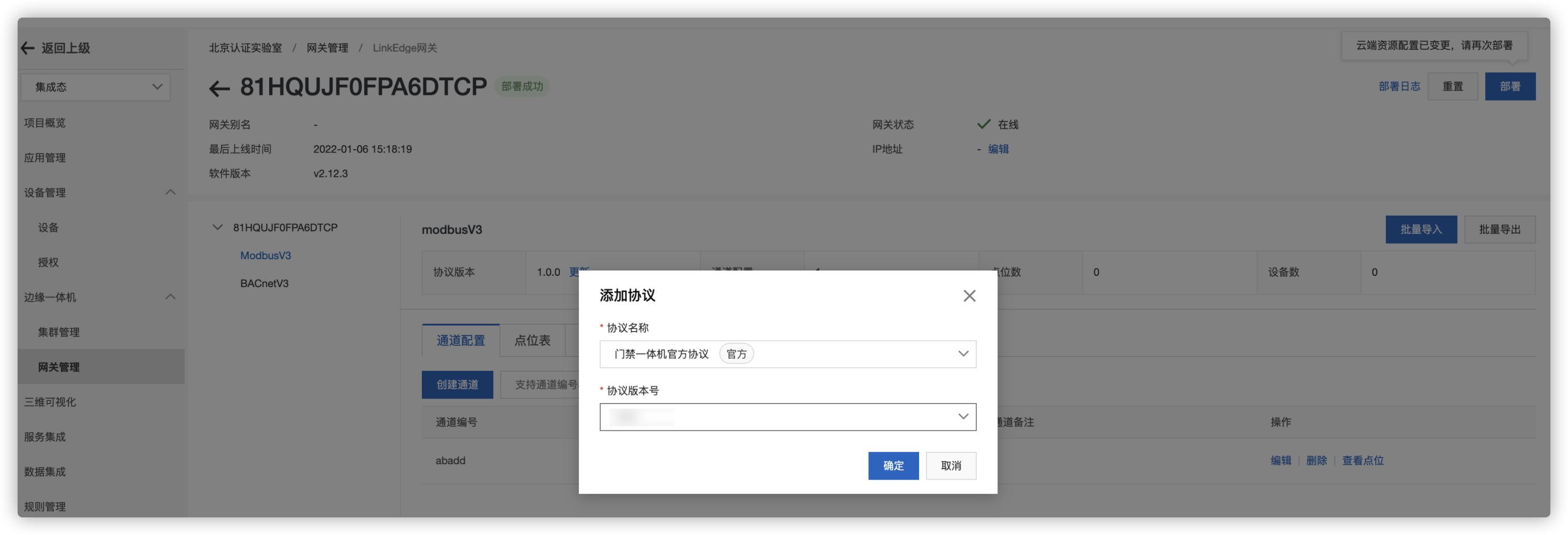
添加成功以后如下图所示
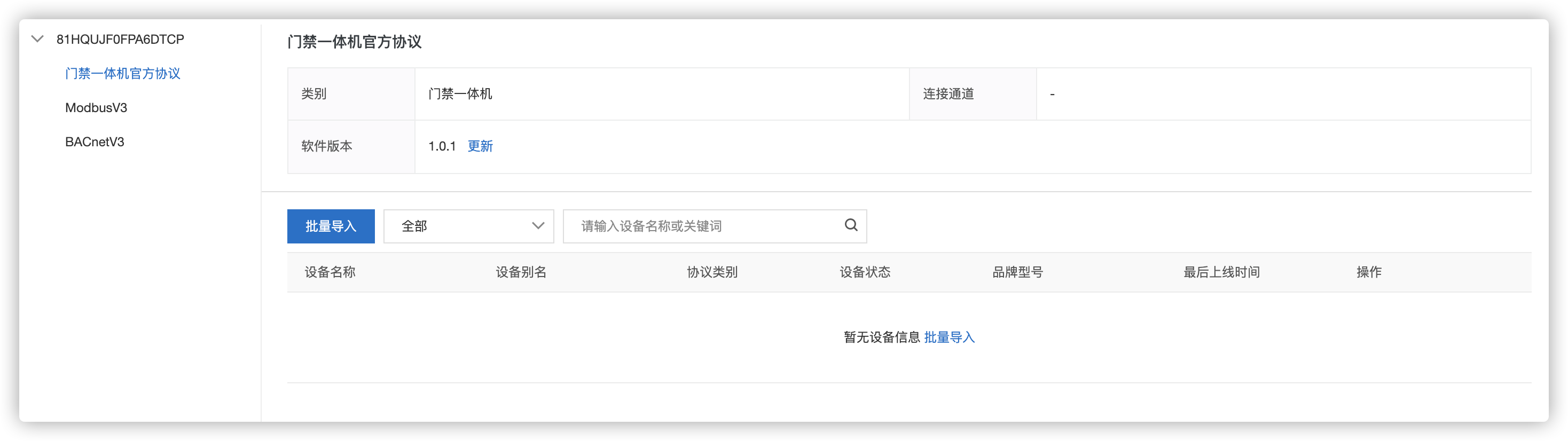
2.2 添加门禁一体机设备
添加设备分为两种方式,单个添加和批量添加,该方式为单个设备添加
鼠标放在左侧门禁一体机官方协议上,会弹出添加设备的菜单,

点击新建设备,则进入如下界面,填写对应信息
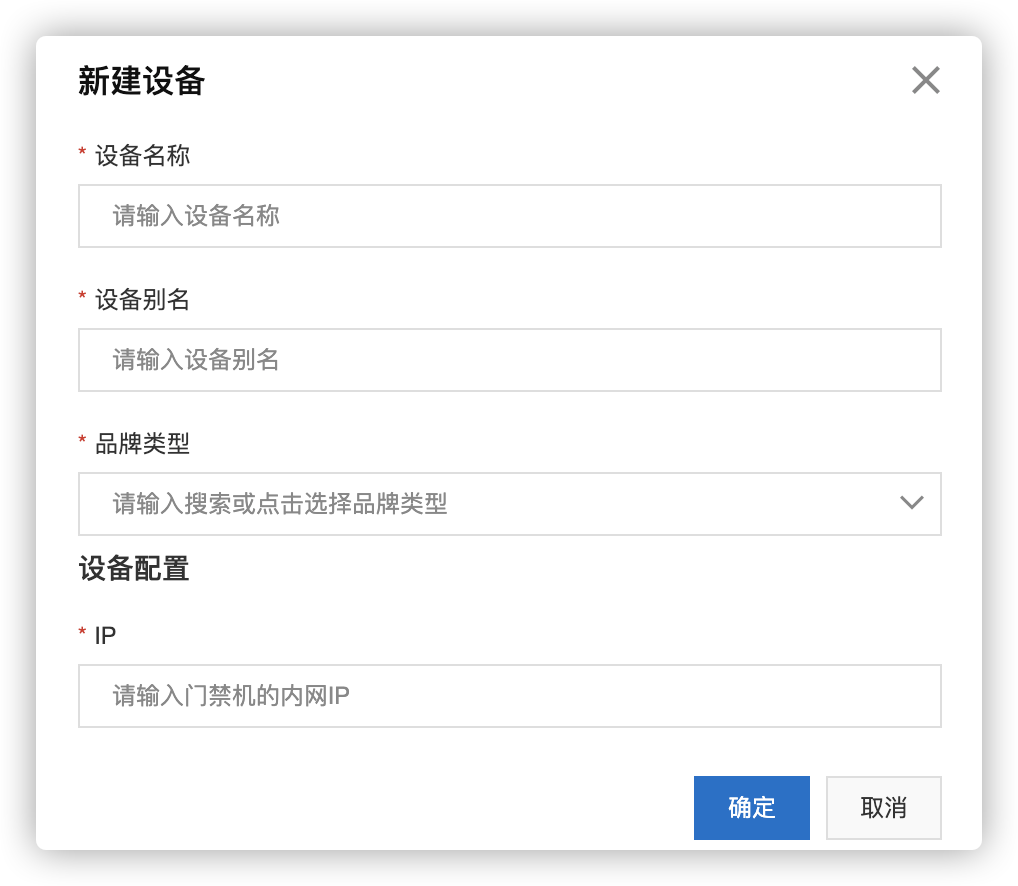
设备名称:门禁设备名称,每个门禁设备名称要求不能相同。例如:HJSB-000205。
设备别名:设备别名一般可以填写设备相关的备注信息。例如:门禁设备000028。
品牌型号:根据项目采用设备的具体情况,选择相应的品牌和型号。
设备配置:IP:门禁设备的IP地址填写,输入示例为192.168.1.110。
点击品牌型号,会弹出品牌型号下拉列表,可通过该下拉框进行品牌型号的选择,下拉框同时提供搜索功能,可按照品牌或者型号关键字输入查询(大小写敏感),当鼠标放在具体型号上的时候,会有浮动窗口显示该型号设备具备的能力,如下图所示:
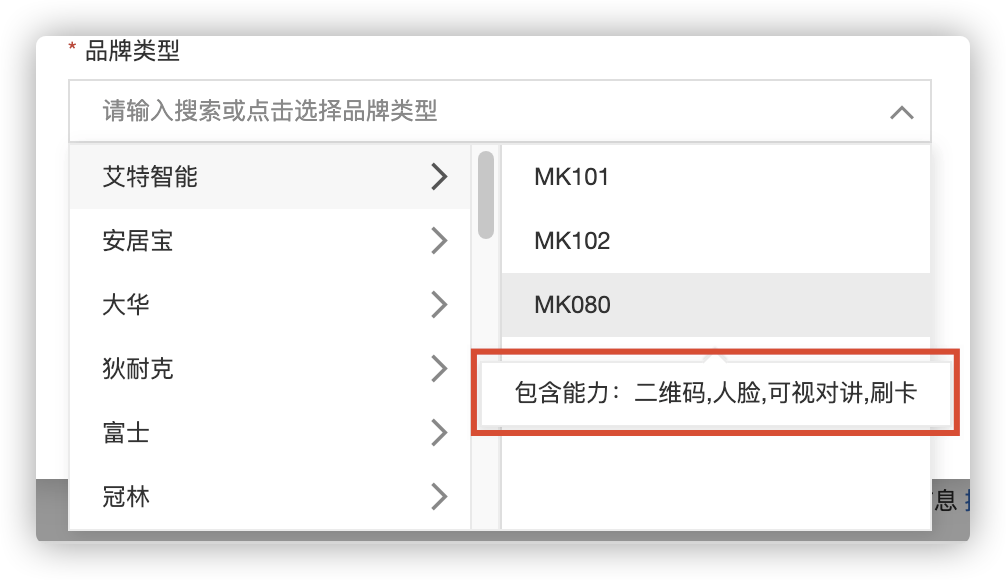
当选择的型号支持边侧人脸的时候,会在界面自动增加算法配置项,如下所示:
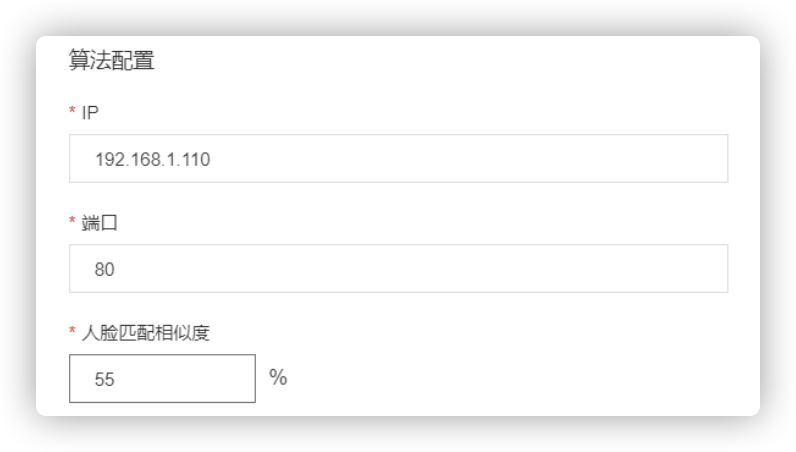
算法配置:IP:端侧设备人脸算法服务器的IP地址。输入示例为192.168.1.110。
算法配置:端口:端侧设备人脸算法服务器的端口。输入示例为80。
算法配置:人脸匹配度:人脸比对判定标准。输入示例为55%。
当选择的型号包含梯控能力的时候,会增加如下配置项,如下图所示:
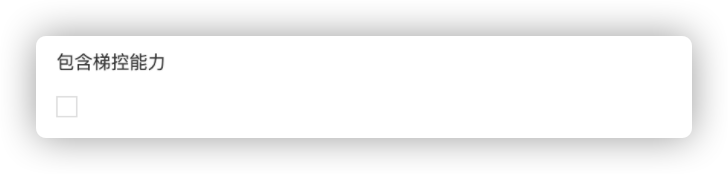
如果门禁设备已经连接梯控则勾选,否则不勾选;设备部署完成后如又连接上梯控,可将该选型勾选上,重新进行部署。
填入相关信息后,点击确定会进行设备创建,创建成功则会在设备列表显示。
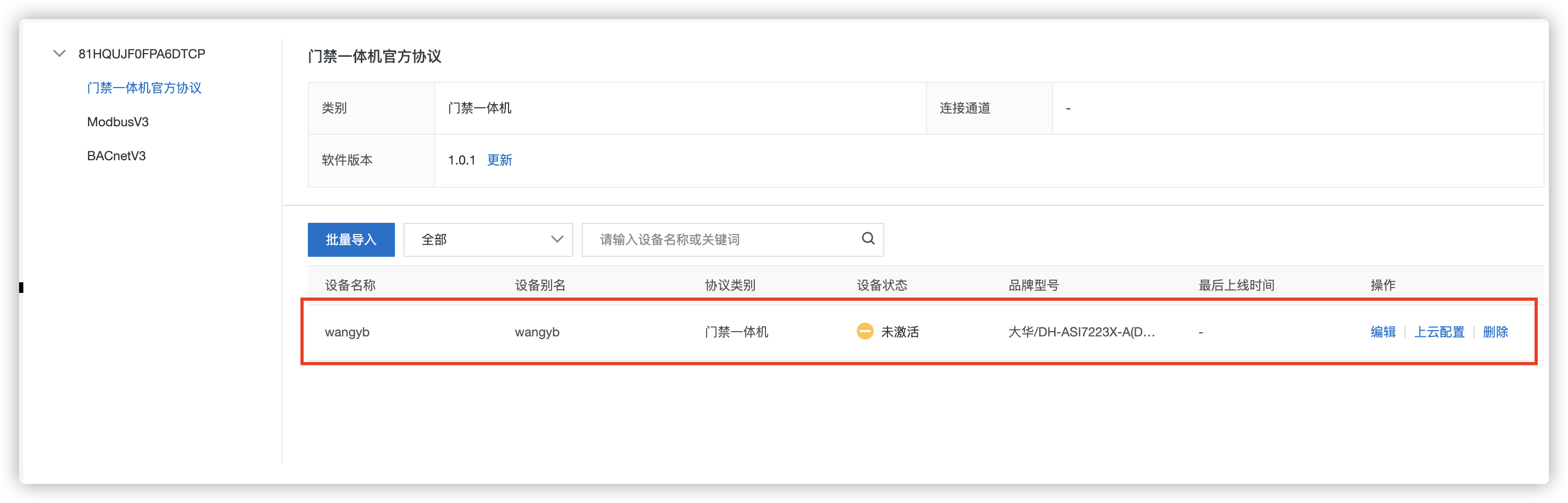
2.3 批量导入门禁一体机设备
2.2节为单独添加设备。本节为批量导入设备,即一次性添加多台设备的操作。
点击批量导入按钮会弹出批量导入的对话框,如下图所示
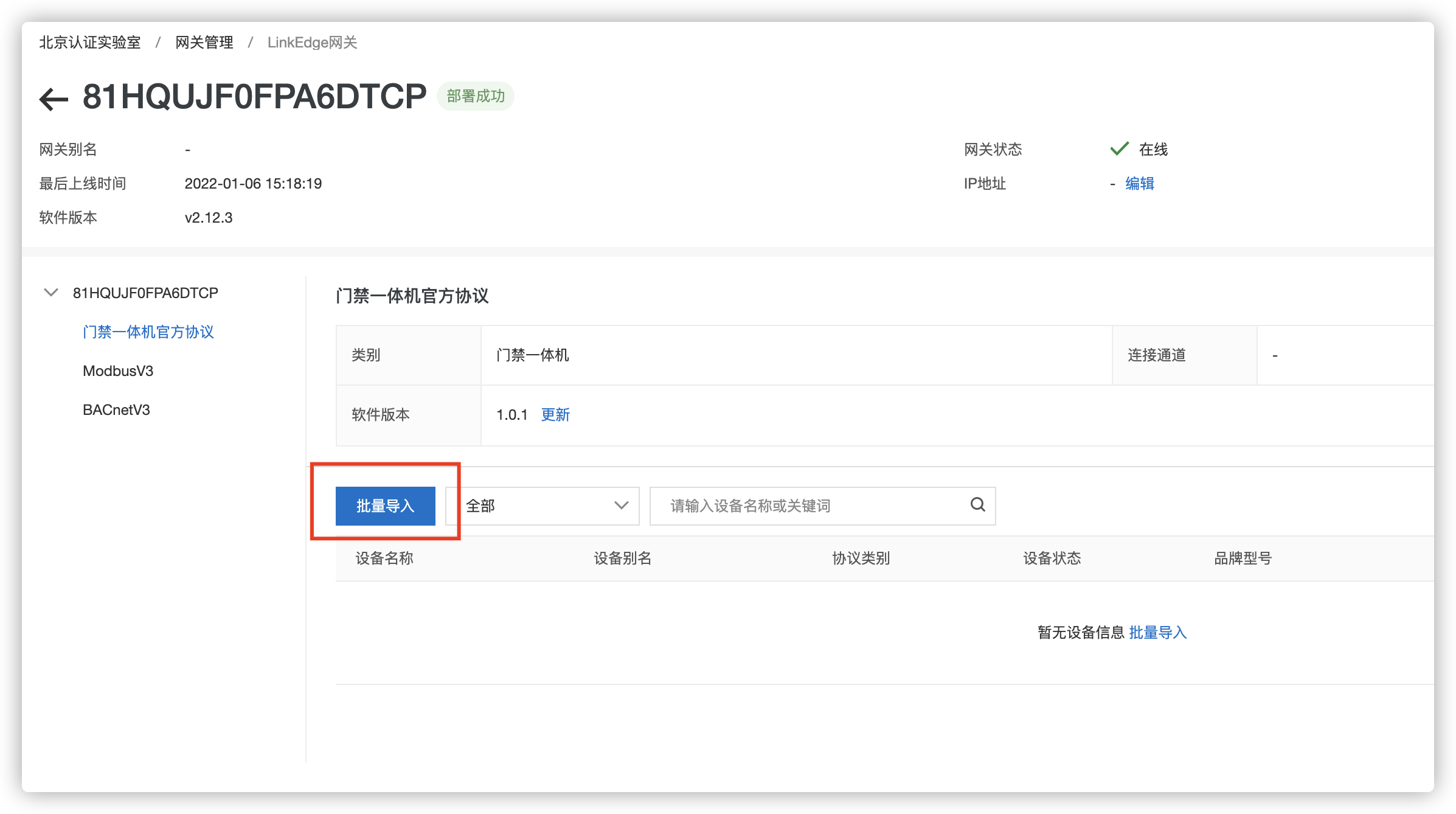
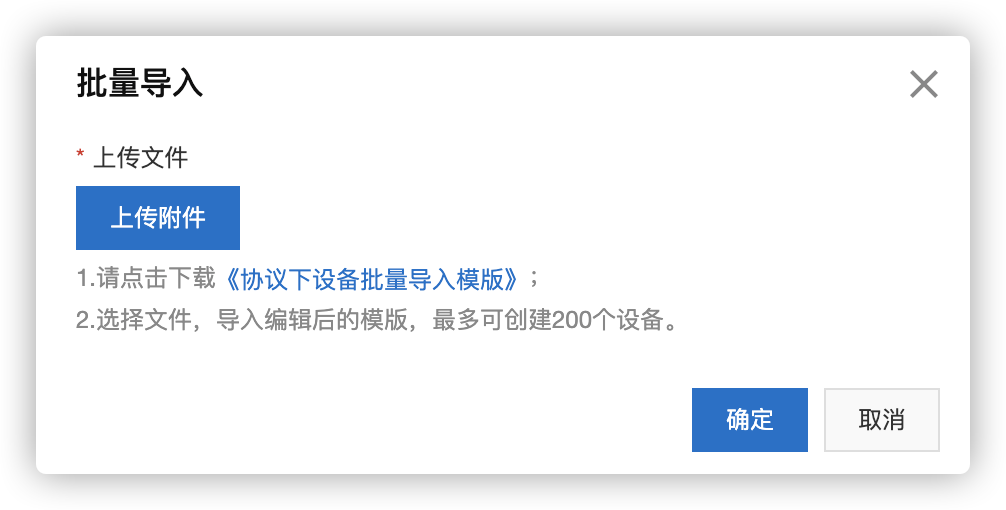
下载导入模板,并填写相关信息,导入模板及填写示例如下图所示:
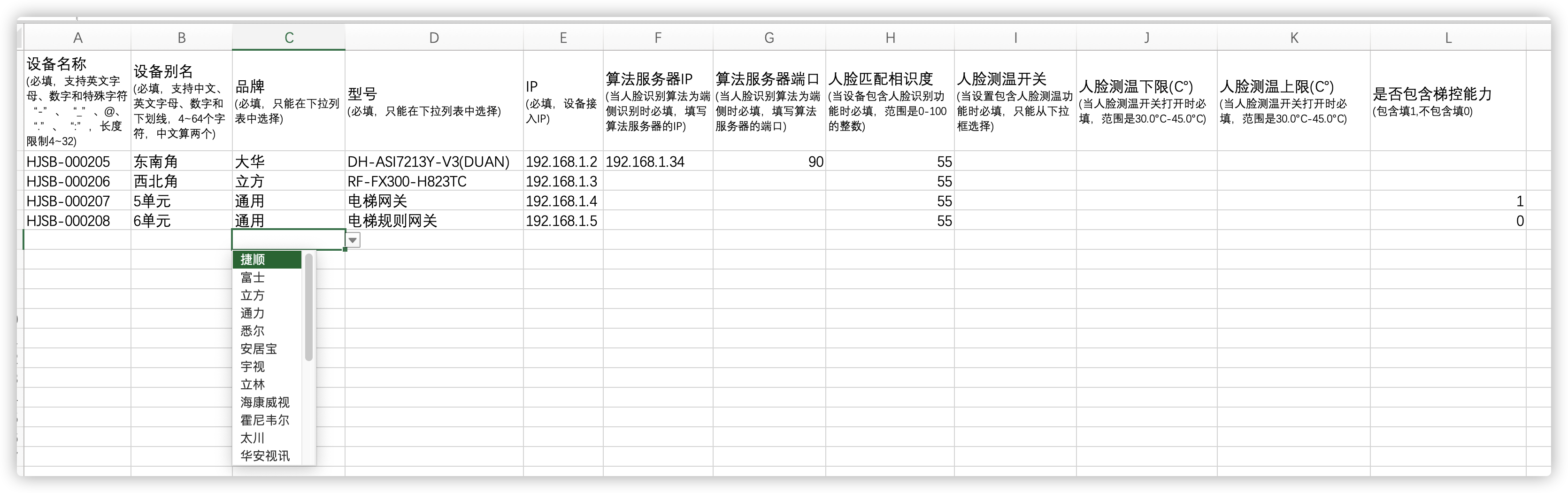
其中设备名称、设备别名、IP字段为必填项,其他字段含义如下:
品牌:提供下拉框选择,该项必填。
型号:型号提供下拉框选项,选择品牌后,型号下拉框会自动更新为该品牌支持的型号,该项必填。
算法IP: 当选择的型号支持端侧人脸识别时,该字段填写算法服务器的IP地址,程序会校验该字段信息,如果没有填,则会在进行导入的时候弹出错误信息。
算法端口:该字段为算法服务器的端口,规则同算法IP,范围是0-65535。
人脸匹配相识度:当选择的设备型号支持人脸功能时,该项必填,范围是0-100的整数,否则导入失败。
人脸测温开关:当选择的设备型号支持人脸测温功能时,该项必填,否则导入失败。
人脸测温上限、下限:当人脸测温开关为开时,上限和下限为必填项,范围是30.0-45.0,支持一位小数,且下限要低于上限,否则导入失败。
是否包含梯控能力:当设备型号支持梯控能力的时候,该项必填,如果门禁机已经连接梯控则选择1,否则选择0
选择品牌型号时,可以参考文档https://help.aliyun.com/document_detail/408806.html,查看品牌型号和能力的对应关系。
填写完设备信息后,上传文件并点击确定,开始导入,导入过程中不要刷新页面,否则会丢失进度显示,但是导入过程会正常进行
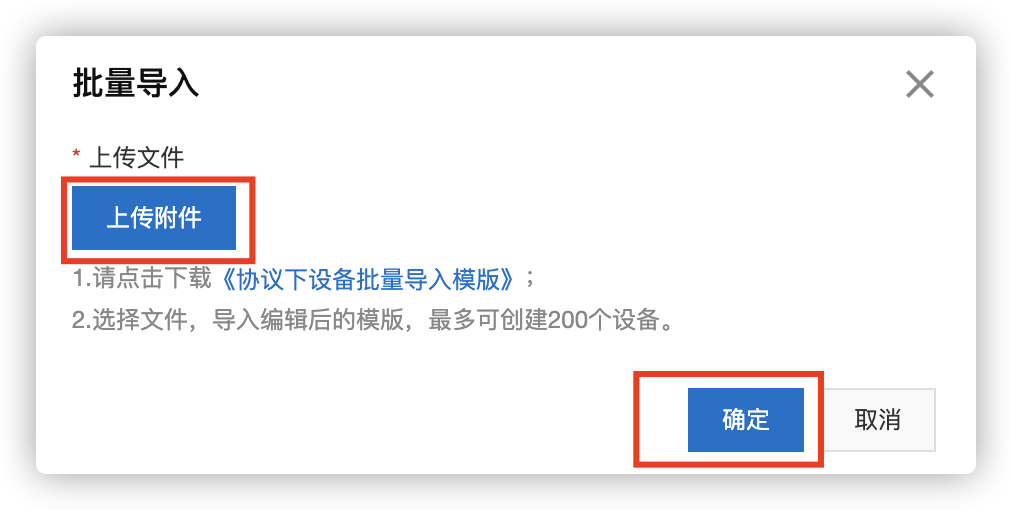
导入成功后会自动刷新设备列表,如出现导入的设备,则表示批量导入成功
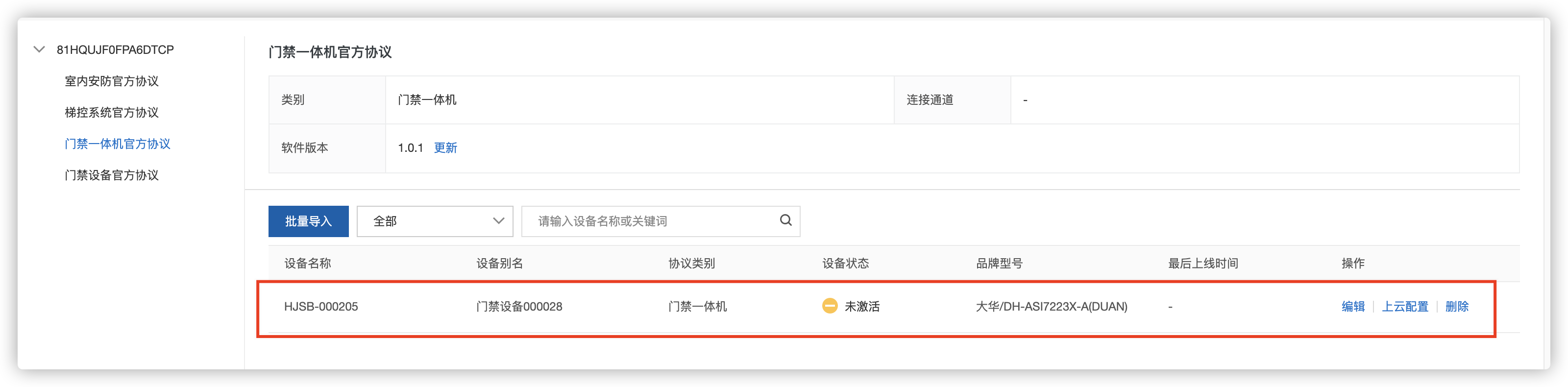
3 部署设备配置
在完成设备的配置后,点击部署,进行设备配置的协议下发到边缘服务器。如下图所示。
特别提醒:驱动部署时,网关侧对应驱动将重启,该驱动下的所有设备将出现离线后在线。这期间设备不可用,请部署人员提前与项目方沟通部署时间
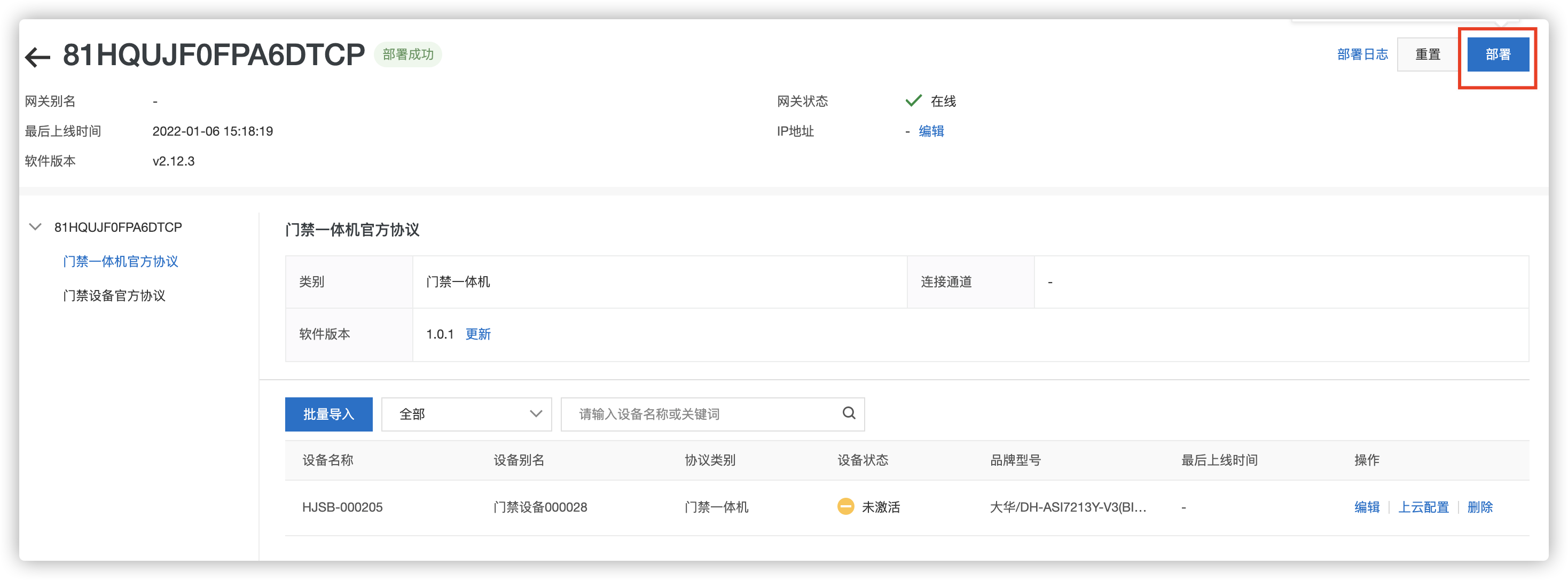
点击部署后可以查看设备配置下发的状态和部署进度。
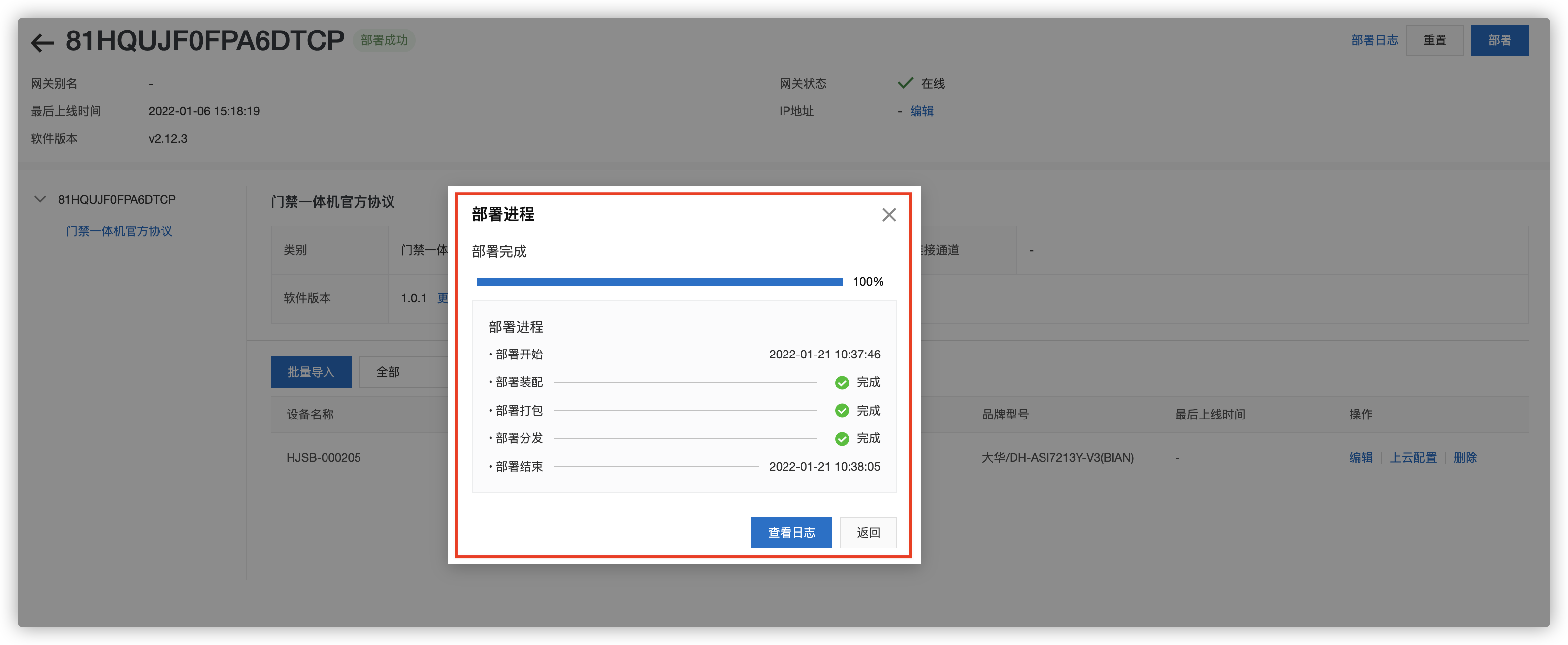
说明:如果某个设备有新更新的配置信息,重新点击部署后,只会下发有改动的设备配置协议,其余未修改的配置信息不会再次下发到边缘服务器,部署的时间根据修改的设备数量有关。
4 设备联通性验证
在进行设备联通性验证前,需要首先查验厂商的设备状态
1、厂商设备的软件版本已经升级到完成与阿里物业一体机对接过的版本。
2、厂商的设备IP地址设置正确,物业一体机可以正常ping通厂商设备。
设备添加并部署完成后,可以点击边缘一体机-网关管理-门禁一体机官方协议,逐个查看上面添加的所有设备状态,验证设备的联通性,如下图所示。如果状态是在线,则说明设备成功与边缘一体机连接成功;如果是未激活,说明设备与边缘一体机没有连接成功,这时可以排查的点:(1) 查看步骤2里设备的配置是否填写正确。如果存在问题,可以修正后点击重新部署; (2) 可以远程登录物业一体机,尝试ping设备IP地址。如果无法ping通,说明设备IP地址有问题,或者内网存在问题,需要找项目的弱电施工方解决;如果可以ping通,需要找技术同学进一步排查解决
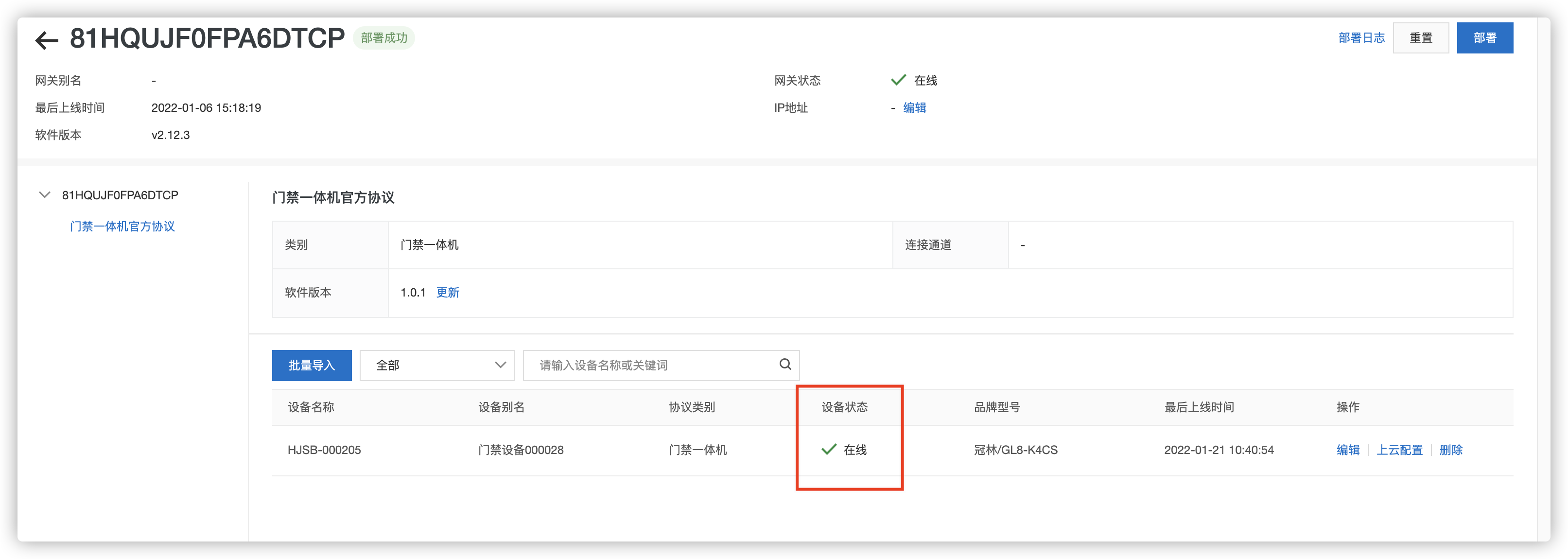
- 本页导读 (0)